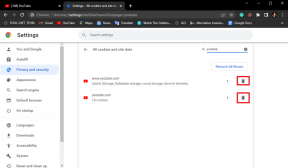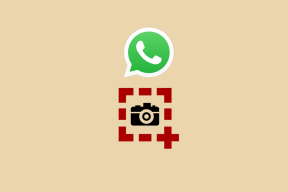7 замечательных советов, как показать лучшее в Netflix
Разное / / December 02, 2021
Netflix, онлайн-сервис для просмотра фильмов и потокового видео, который был ограничен только США и Канадой, недавно запустил свой сервис во всем мире. Netflix теперь транслируется в более чем 130 стран, и, чтобы добавить глазурь к торту, теперь я могу смотреть онлайн-контент без какого-либо сервиса VPN. По сравнению с другими сервисами Netflix сильно изменился, и я считаю, что он намного лучше других подобных сервисов.

Тем не менее, мы всегда ищем способ улучшить ситуацию. Итак, в этой статье я расскажу о 7 советах Netflix, которые каждый пользователь может использовать, чтобы сделать работу еще лучше. Давайте посмотрим.
1. Разблокировать контент за пределами границ
Когда Netflix был запущен в Индии, я был ужасно взволнован. Но потом, после того как я подписался на пробный период и просмотрел контент, я был очень разочарован. Так много названий отсутствовало в индийском каталоге из-за проблем с лицензированием. По сравнению с каталогом США и Канады, они предлагали арахис.
Затем я наткнулся на инструмент под названием Smartflix который может разблокировать для вас весь каталог Netflix. Представьте себе более 14 000 фильмов и телешоу из любой точки мира! Это то, что Smartflix предлагает без дополнительной оплаты, по крайней мере, пока приложение находится в стадии бета-тестирования.

Единственное ограничение заключается в том, что приложение ограничено Windows и Mac, и вы получаете потоковую передачу только в формате HD и Full HD, даже если вы заплатили за план потоковой передачи UltraHD.
2. Сочетания клавиш упрощают работу
Если вы в основном используете Netflix на своем компьютере, я бы посоветовал вам ознакомиться с сочетаниями клавиш. Вот сочетания клавиш, которые он поддерживает на компьютере.
- Пробел - Переключить воспроизведение / пауза
- Входить - Переключить воспроизведение / пауза
- PgUp - Играть
- PgDn - Пауза
- F - Полноэкранный
- Esc - Выйти из полноэкранного режима
- Shift + стрелка влево - перемотка назад
- Shift + стрелка вправо - Перемотка вперед
- Стрелка вверх - Увеличить громкость
- Стрелка вниз - Звук тише
- M - Переключатель отключения звука
Дельный Совет: Если вы используете какое-либо приложение для беспроводной клавиатуры на своем Android или iPhone, вы можете использовать его в качестве пульта дистанционного управления, когда вы сидите вдали от компьютера.
3. Управляйте субтитрами
Не уверен насчет вас, но есть люди вроде меня, которые просто не могут смотреть фильм или телешоу без субтитров, и мы очень разборчивы в этом. В настольных проигрывателях, таких как VLC и Daum PotPlayer, я всегда настраиваю шрифт субтитров, и аналогичные настройки доступны в настройках учетной записи Netflix.

Под Внешний вид субтитров, вы можете настроить параметры субтитров. Сделайте текст жирным, измените шрифт и даже выберите, какой должна быть тень. Если у вас проблемы со зрением, вы также можете сделать фон для субтитров и увеличить размер текста.
4. Очистите свой список для продолжения просмотра
Опция «Продолжить просмотр» - это приятная функция в Netflix, которая поможет вам продолжить просмотр с того места, где вы ушли. Однако даже после того, как вы полностью просмотрели фильм или серию, в этом списке все продолжает накапливаться.

Заголовки можно узнать из истории просмотра в Netflix во время просмотра веб-страниц с компьютера. У нас есть уже сделал подробное руководство по нему которую вы должны проверить.
5. Настроить качество потоковой передачи Netflix
В настройках учетной записи вы можете нажать на Настройки воспроизведения откуда вы можете контролировать качество воспроизведения. Эти настройки могут быть полезны, если у вас ограниченный тарифный план или медленное соединение. Самое приятное то, что вам дается справедливая оценка объема использования данных в каждой из этих настроек.

Если вы решите пойти с Авто, вы можете использовать скрытое меню из Ctrl + Shift + Alt + S горячая клавиша и также контролируйте качество потоковой передачи.
6. Воспроизвести Netflix во всплывающем проигрывателе
Иногда я предпочитаю смотреть свои шоу, пока пишу случайный сценарий или исследую кое-что в Интернете. К сожалению, это невозможно напрямую из настроек Netflix. Но ты можешь включить функцию Panel из Chrome Flags а затем используйте расширение «Картинка в картинке», чтобы открыть проигрыватель.

Если вы не понимаете, о чем я говорю, предлагаю вам взглянуть на одну из моих предыдущих статей, где я подробно писал о расширение "картинка в картинке" для Chrome.
7. Получите лучшую рекомендацию
Трудно найти время для развлечения с семьей или друзьями. Но когда вы это сделаете, вам не следует больше тратить время на то, что можно посмотреть. Существует множество сервисов, которые помогут вам решить, что лучше всего смотреть на Netflix.
Ознакомьтесь с нашей статьей о как найти фильмы и телешоу Netflix с самым высоким рейтингом вы можете транслировать.
Предпочитаете видео?
Заключение
Итак, это были несколько полезных советов, от которых каждый пользователь может извлечь выгоду и получить максимальную отдачу от работы с Netflix. Если вы хотите еще что-нибудь обсудить, укажите это в комментариях или обсудите на нашем форуме.
СМОТРИТЕ ТАКЖЕ:Netflix против YouTube Red: стоит ли подписываться на один или оба?